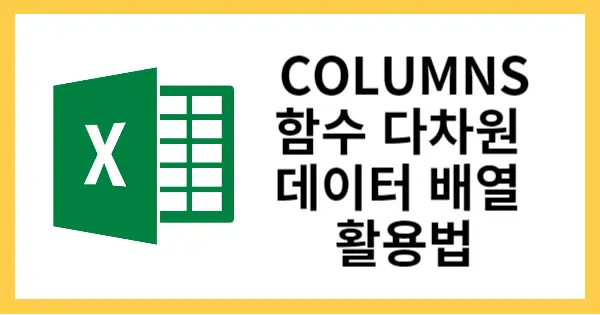COLUMNS함수 는 데이터 배열의 열 개수를 손쉽게 계산할 수 있어 매우 유용합니다. COLUMNS 함수를 이용한 다차원 데이터 배열 활용법에 대해 알아보겠습니다.
COLUMNS함수 란?
COLUMNS함수 는 지정된 배열 또는 범위의 열 수를 반환하는 함수입니다. 기본적인 구문은 다음과 같습니다:
=COLUMNS(array)
여기서 array는 열 수를 구하고자 하는 범위입니다.
COLUMNS함수 기본 사용법
COLUMNS함수 의 기본 사용법을 이해하기 위해 간단한 예를 살펴보겠습니다. 예를 들어, A1범위의 열 수를 구하고자 한다면, 다음과 같이 사용할 수 있습니다:
=COLUMNS(A1:C1)
이 경우 결과는 3이 됩니다. COLUMNS함수 는 지정된 범위에 포함된 열의 수를 반환합니다.
COLUMNS함수 다차원 배열에서의 활용
다차원 배열은 여러 행과 열로 구성된 데이터를 의미합니다. 엑셀에서는 이러한 다차원 배열을 효과적으로 처리하기 위해 COLUMNS 함수를 활용할 수 있습니다. 예를 들어, 다음과 같은 데이터 배열이 있다고 가정해봅시다:
| A | B | C | D | |
|---|---|---|---|---|
| 1 | 10 | 20 | 30 | 40 |
| 2 | 50 | 60 | 70 | 80 |
| 3 | 90 | 100 | 110 | 120 |
위 데이터 배열에서 각 행의 열 수를 구하려면 다음과 같은 수식을 사용할 수 있습니다:
=COLUMNS(A1:D1)
모든 행에 대해 동일한 수식을 적용하면, 이 배열의 열 수는 4가 됩니다.
실전 예제: 데이터 분석에의 응용
실제 데이터 분석에서 COLUMNS 함수를 어떻게 활용할 수 있는지 알아보겠습니다. 예를 들어, 여러 지역에서 수집된 판매 데이터가 다음과 같이 주어졌다고 가정해봅시다:
| A | B | C | D | E | |
|---|---|---|---|---|---|
| 1 | 지역 | 1월 | 2월 | 3월 | 4월 |
| 2 | 서울 | 100 | 150 | 200 | 250 |
| 3 | 부산 | 90 | 140 | 190 | 240 |
| 4 | 대구 | 80 | 130 | 180 | 230 |
| 5 | 광주 | 70 | 120 | 170 | 220 |
| 6 | 대전 | 60 | 110 | 160 | 210 |
이 데이터에서 각 지역별로 월별 판매량이 기록되어 있습니다. 만약 특정 지역의 월별 판매량 데이터를 분석하고자 할 때, COLUMNS 함수를 사용하여 데이터 범위의 열 수를 쉽게 파악할 수 있습니다.
예를 들어, 서울의 판매 데이터를 분석하기 위해서는 다음과 같은 수식을 사용할 수 있습니다:
=COLUMNS(B2:E2)
결과는 4가 되며, 이는 서울의 월별 판매량 데이터가 4개월치임을 의미합니다.
결론
엑셀의 COLUMNS 함수는 다차원 데이터 배열을 처리하는 데 있어 매우 유용한 도구입니다. 이 함수는 데이터 범위의 열 수를 손쉽게 계산할 수 있어, 복잡한 데이터 분석 작업을 간편하게 만들어 줍니다. COLUMNS 함수의 기본 사용법과 다차원 배열에서의 활용법을 살펴보았습니다. 이를 통해 엑셀을 더욱 효과적으로 사용할 수 있기를 바랍니다.